Photoshop外挂KPT7.0终极应用(4)
要点:
四、KPT Gradient Lab

这个滤镜从外观上看就可以看出是一个调渐变的工具,这个滤镜是对Photoshop渐变功能的强有力扩充。使用它我们可以轻易创建出具有复杂形状和样式的多层渐变。这个渐变工具能很容易的调出你想要的色彩。强大的功能使你不在为调不出想象中的色彩而苦恼了。那还等什么一起来吧!
先熟悉一下Gradien这个调色面板:
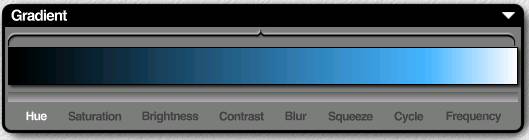
取色的时候点着鼠标左键不松,会出现一个调色板。然后用鼠标去选择你所需要的色调,这样渐变色就会在面板里显示出来,实际上鼠标可以在屏幕任何位置取色。
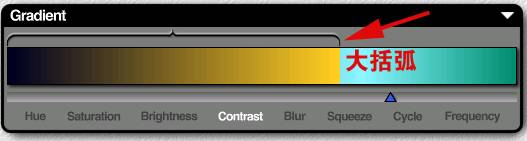
这个大括弧用鼠标可以控制其大小。
下面说说Setting面板:
Setting面板中的Gradient Style面板下有12个内置滤镜。
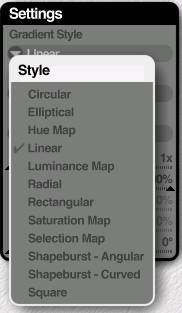
这里需要留意窗口底部的3个工具按钮:
四、KPT Gradient Lab

这个滤镜从外观上看就可以看出是一个调渐变的工具,这个滤镜是对Photoshop渐变功能的强有力扩充。使用它我们可以轻易创建出具有复杂形状和样式的多层渐变。这个渐变工具能很容易的调出你想要的色彩。强大的功能使你不在为调不出想象中的色彩而苦恼了。那还等什么一起来吧!
先熟悉一下Gradien这个调色面板:
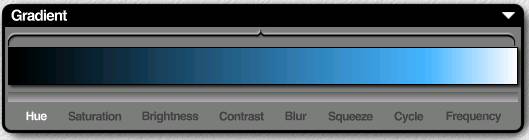
取色的时候点着鼠标左键不松,会出现一个调色板。然后用鼠标去选择你所需要的色调,这样渐变色就会在面板里显示出来,实际上鼠标可以在屏幕任何位置取色。
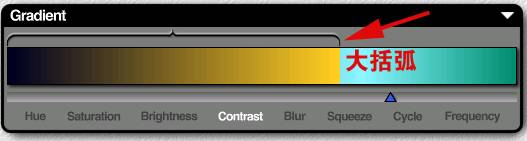
这个大括弧用鼠标可以控制其大小。
| Hue | 调整渐变色的色调 |
| Saturation | 调整渐变色的饱和度 |
| Brightness | 调整渐变色的亮度 |
| Contrast | 调整渐变色的对比度 |
| Blur | 调整渐变色中颜色过渡的模糊程度,百分数值越大,界限越不清晰 |
| Squeeze | 挤压左端或右端颜色,使之扩大范围,相应别的颜色就要缩小 |
| Cycle | 将整个渐变色向左或向右循环滚动 |
| Frequency | 设置渐变色的重复次数 |
下面说说Setting面板:
Setting面板中的Gradient Style面板下有12个内置滤镜。
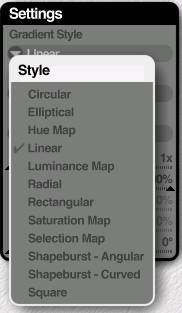
这里需要留意窗口底部的3个工具按钮:
| Circular | 圆形渐变 | |
| Elliptical | 椭圆渐变 | |
| Hue Map | 渐变色调 | |
| Linear | 直线渐变 | |
| Luminance Map | 亮度 | |
| Radial | 辐射渐变 | |
| Rectangular | 矩形渐变 | |
| Saturation Map | 对比度 | |
| Selection Map | 不透明度 | |
| Shapeburst-Angular | 有棱角的多边形形状 | |
| Shapeburst-Curved | 个是圆滑的曲线形状。 | |
| Square | 正方形渐变 | |
推荐继续学习,上一篇ps教程:Photoshop外挂KPT7.0终极应用(3) 下一篇ps教程:Photoshop外挂KPT7.0终极应用(5)
学习更多ps教程

